登录
- 微信登录
- 手机号登录
微信扫码关注“汇帮科技”快速登录
Loading...
点击刷新
请在微信【汇帮科技】内点击授权
300秒后二维码将过期
二维码已过期,点击刷新获取新二维码
登录
登录
其他登录方式
修改日期:2024-08-07 17:01
批量给word文件名加相同前缀。在工作环境中,处理大量文件时,我们经常遇到文件名称繁多且难以区分的情况。这其中的关键步骤是,让我们快速地为这些文件添加统一的前缀。这样的操作具有重大的意义和实际需求。当文件数量众多且来源复杂时,这样的措施能帮助我们快速对文件进行分类和标识,从而使文件整理更加有序。
想象一下,我们面临的是一个庞大文件群,包含了各种类型的文档,例如报告、会议记录、邮件等。在传统的管理方式下,由于缺乏有效的分类和组织系统,员工往往会花费大量时间来寻找需要的文件。然而,如果我们能够在文件名上加上一致的前缀,这个问题就可以轻松解决了。

下面将指导您如何使用“汇帮批量重命名”软件快速有效地批量给word文件名加相同前缀。
**第一步:打开软件和选择功能模块**
首先,双击打开“汇帮批量重命名”软件进入主界面。接着,在左上角点击【文件重命名】按钮,进入到文件重命名功能区域。这一步骤是启动整个流程的关键。
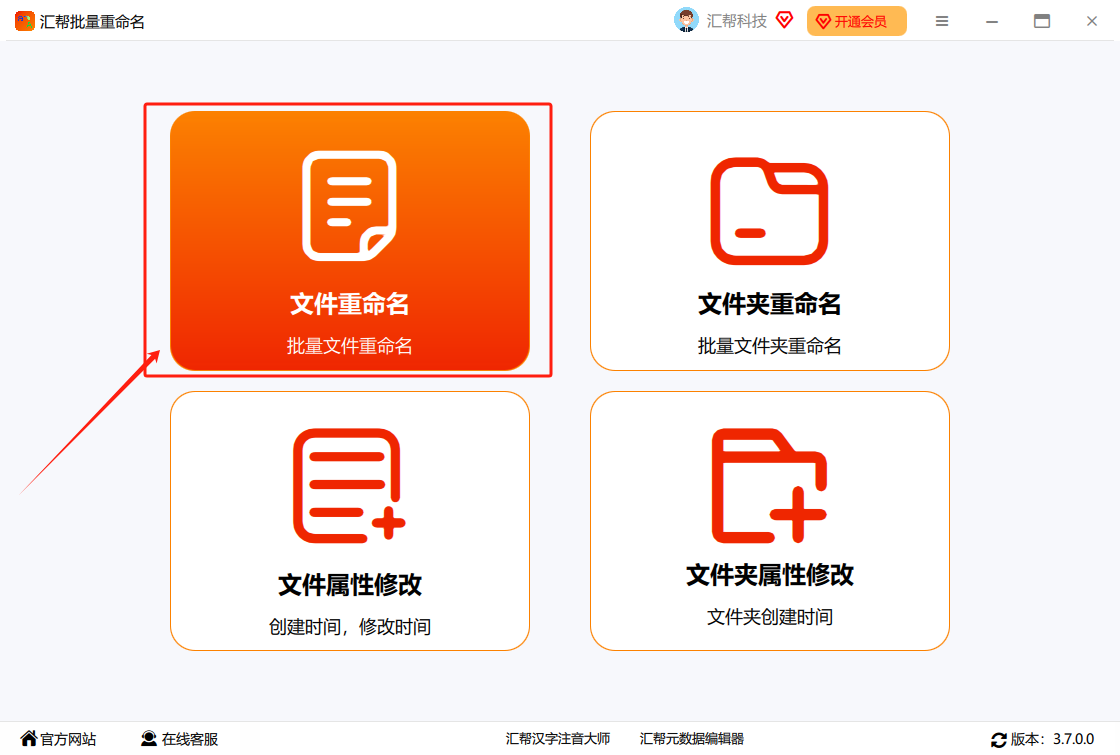
**第二步:添加文件或文件夹**
点击软件左上方的【添加文件】按钮,可以一次性添加多个文件到软件中。此外,还可以点击【添加文件夹】按钮,将整个文件夹添加进去,程序会自动遍历所有子文件并将它们导入到软件中。这样一来,您就可以轻松处理一个包含大量文件的目录。
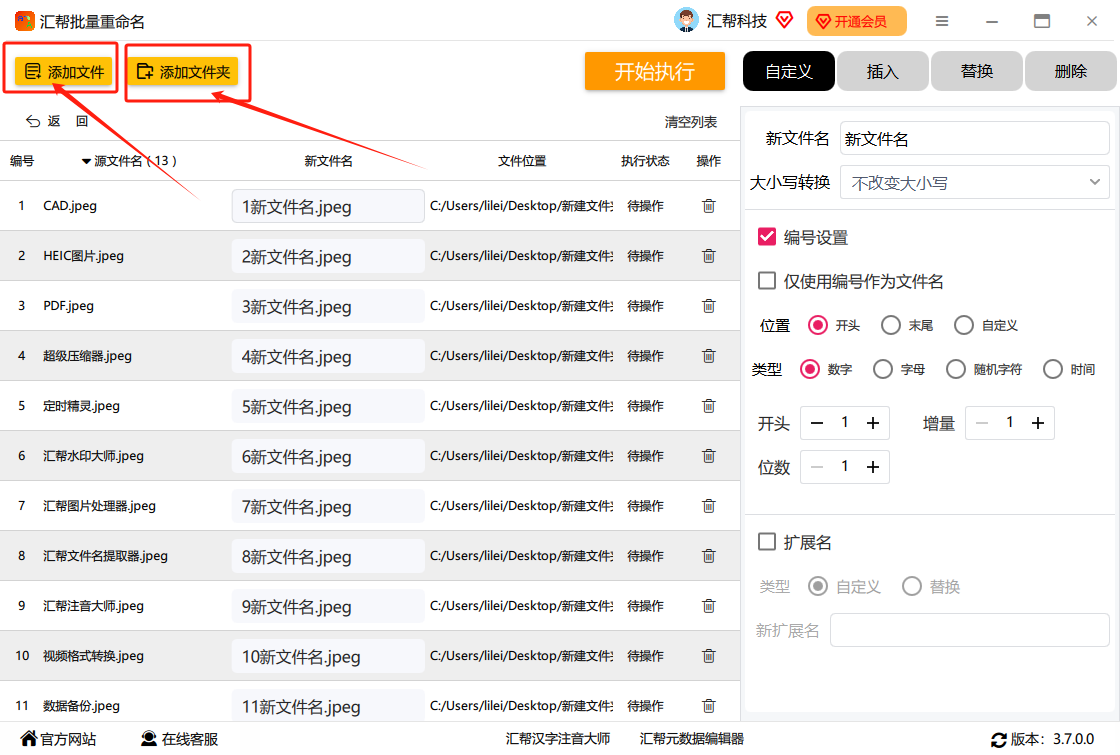
**第三步:切换插入功能**
在软件右侧,有一个【插入】标签,你需要点击这个按钮,才可以开启插入功能模块。这一步骤对于接下来进行批量重命名至关重要。
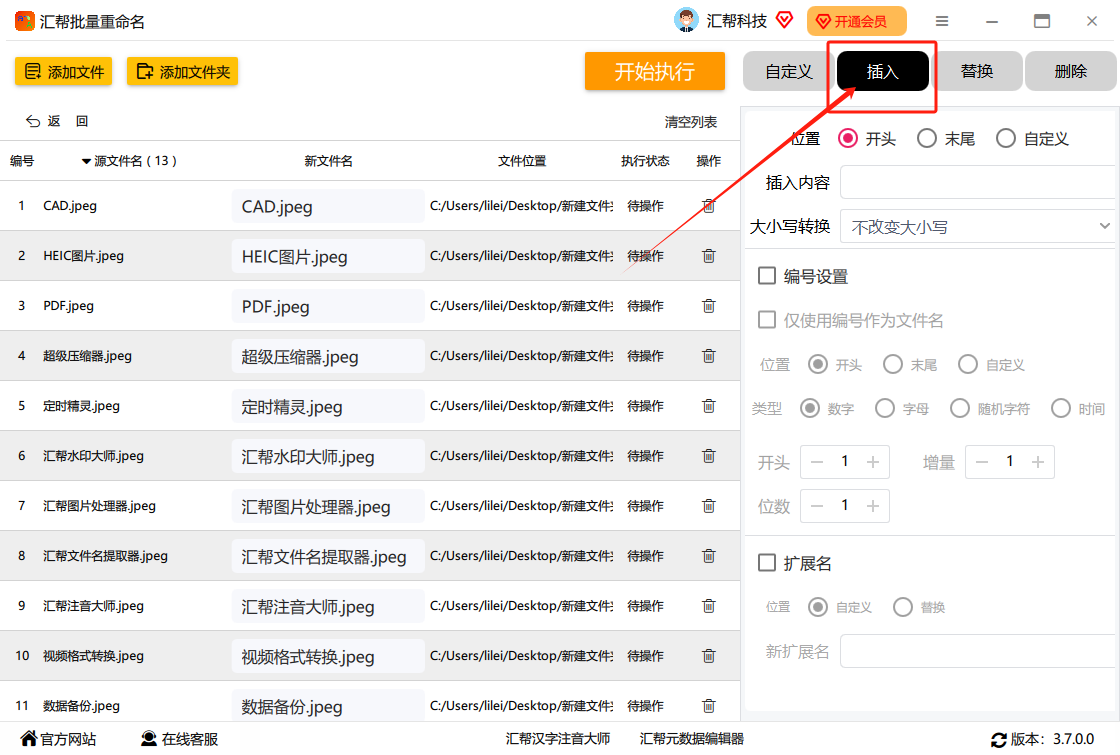
**第四步:设置插入内容和预览修改后的文件名**
在此窗口中,你需要输入想要添加的前缀。这里我们将使用默认的【开头】选项。如果你想尝试不同方案,可以直接在输入框内输入新的名称并实时看到效果。这一步骤使得您可以即刻预览修改后的文件名。
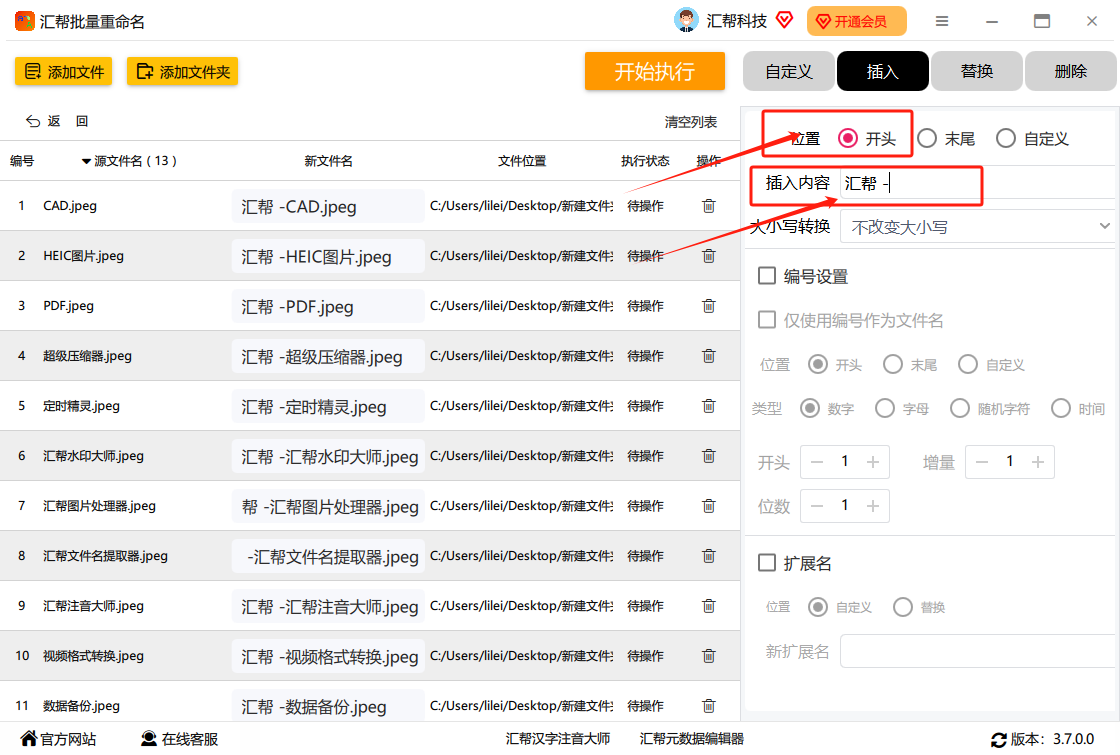
**第五步:开始运行程序**
最后,点击按钮【开始运行】,程序就会将你的设置应用到所有的文件中。这个过程可能需要一些时间,这取决于电脑性能和处理文件数量。但是,你只需要耐心等待,即可完成整个流程。
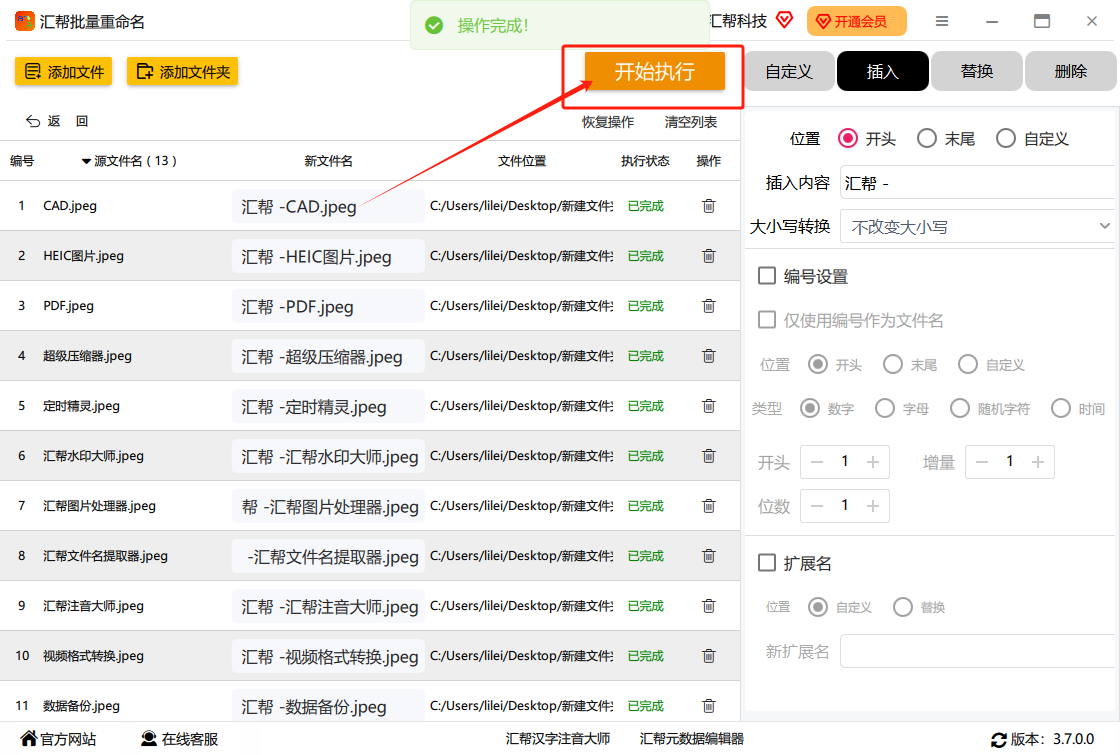
经过执行后,您会发现所有的文件都被成功重命名,并且按照你想要的方式排列好了。这是一个简单有效的流程,帮助您快速高效地重命名多个文件。
**不用担心!使用软件时发生错误怎么办?**
如果在批量给word文件名加相同前缀,使用软件执行任务时出现任何问题或者意外,别慌张!完全没必要紧张。通常情况下,如果软件遇到了困难,可以通过点击界面上的恢复按钮轻松回到修改前的状态。这就相当于留下了一个退路,让你随时都可以返回到原始状态。
在进行这些批量操作的过程中,通常会提供一个恢复选项,这样你不必担心改错了或者失败了。例如,当使用软件添加前缀和重命名文件时,如果出现问题,可以点击界面上的“恢复”按钮迅速回到原来的状态。
使用这个方法进行批量操作,你完全不用担心失误或者弄砸了。只要按照我的指示一步步地执行,就可以实现你想要的效果。不论手头有多少文件需要处理,只要遵循这几个简单步骤就可以迅速完成任务,从而大大提高工作效率。
这个技巧不仅适用于图片文件,还可以用来统一处理其他类型的文件,如视频、表格等。使用数字前缀进行批量重命名是非常轻松和愉快的,只要掌握了几个简单步骤就能实现工作上的快速高效。
因此,不论你手头有多少需要处理的文件,都可以使用这个方法来提高你的工作效率和速度。
如果想要深入了解我们的产品,请到 汇帮科技官网 中了解更多产品信息!
没有找到您需要的答案?
不着急,我们有专业的在线客服为您解答!

请扫描客服二维码